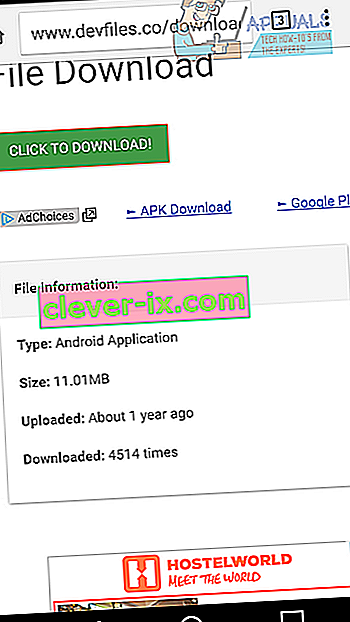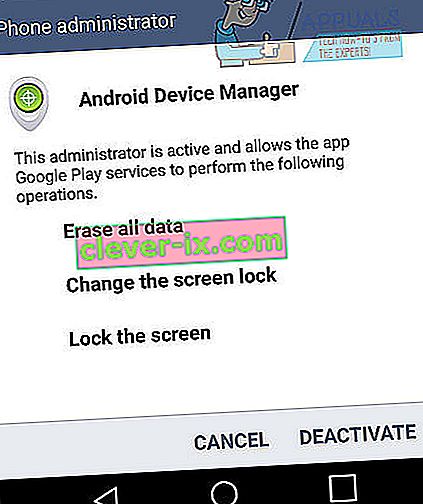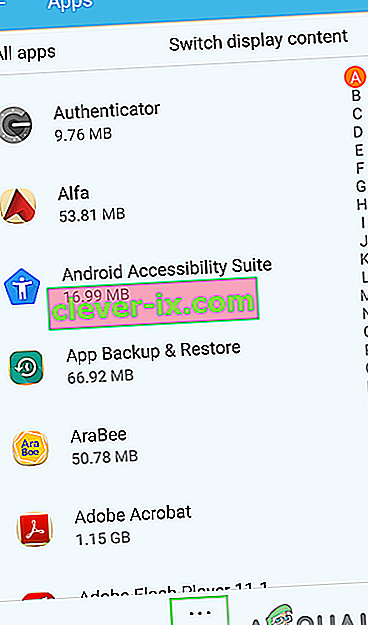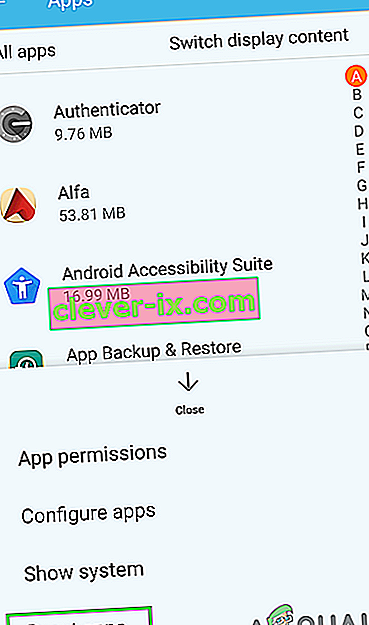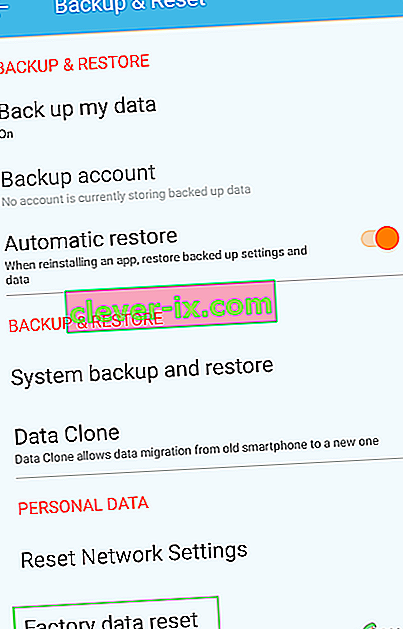Wanneer Google Play niet goed werkt of een foutmelding krijgt, wordt de Play Store-app gesloten en verschijnt er een bericht op uw scherm met de tekst 'Helaas is Google Play-services gestopt'. Deze fout kan u ervan weerhouden nieuwe apps te downloaden of de app store op uw Android-apparaat te gebruiken. Hoe frustrerend het ook is, het kan relatief eenvoudig zijn om het probleem op te lossen. In dit artikel zullen we de stappen doorlopen die nodig zijn om de Play Store-problemen op te lossen.

We raden aan om eerst methode één te proberen en als dat niet werkt, ga dan verder met methode twee. We hebben ook andere methoden voor meer probleemoplossing. Maar voordat u verder gaat, schakelt u uw telefoon uit, laadt u deze op tot 100% en schakelt u vervolgens weer in. Schakel tijdens het probleemoplossingsproces ook alle apps uit (hoewel verwijderen beter zal zijn) die de privacy bewaken en de batterijprestaties optimaliseren.
Methode 1: Cache wissen
De eerste methode om de fout voor de Google Play-servicesfout op te lossen, is door het cachegeheugen van zowel de Google Play Store als Google Play-services te wissen. Volg de onderstaande stappen om uw cachegeheugen voor Google Play-services te wissen.
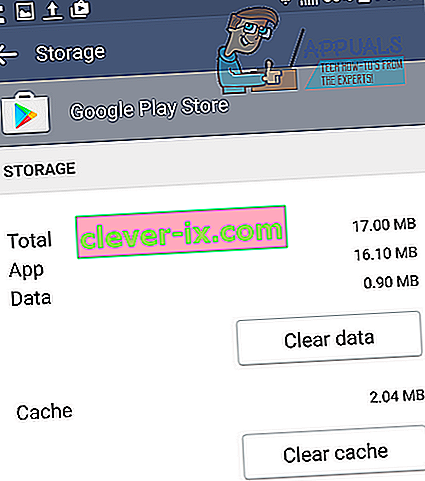
- Open de Instellingen- app op uw apparaat
- Scroll naar 'Apps'
- Scrol omlaag en zoek Google Play-services en tik erop
- Tik op ' Opslag '
- Tik op ' Cache wissen '
- Tik op ' Ruimte beheren '
- Tik op ' Alle gegevens wissen'
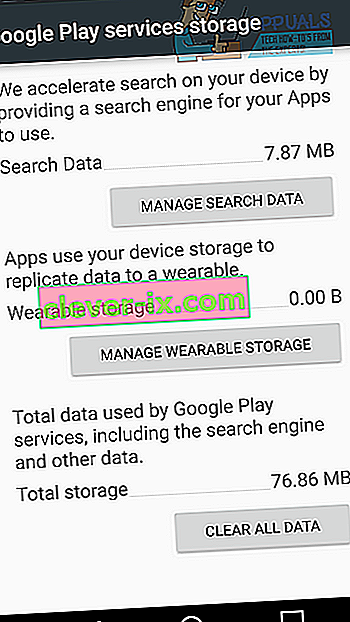
Vervolgens moet u dezelfde stappen volgen om de cache voor de Google Play-app te wissen. Tik op de startschermknop op uw apparaat en volg de volgende stappen.
- Open de Instellingen-app op uw apparaat
- Scroll naar 'Apps'
- Scrol omlaag en zoek Google Play Store en tik erop
- Tik op ' Opslag '
- Tik op ' Cache wissen '
- Tik op ' Gegevens wissen'
Nadat u het cachegeheugen heeft gewist, start u uw apparaat opnieuw op en probeert u de Google Play Store te gebruiken. Hopelijk is het probleem verholpen en is de 'Helaas Google Play-services gestopt'. bericht zal niet meer verschijnen.
Als het probleem hiermee niet is opgelost, kunt u methode twee hieronder proberen.
Methode 2: Download de nieuwste Play Store .apk-bestanden
Het kan zijn dat het downloaden van de nieuwste Play Store .apks het probleem volledig voor u kan oplossen. U kunt hieronder nieuwe .apk-bestanden downloaden voor Google Play-services en de Google Play Store.
Google Play-services downloaden
Google Play Store downloaden
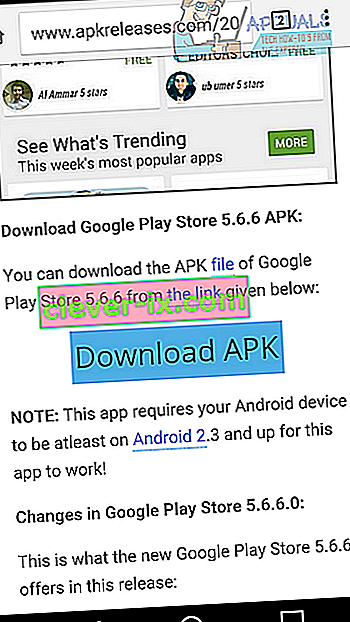
Volg deze stappen vanaf uw Android-apparaat om te downloaden:
- Tik op de laatste beschikbare versie
- Tik op APK downloaden
- Tik op de blauwe downloadknop op de volgende pagina en wacht op het aftellen
- Tik op de groene klik om te downloaden! Knop.
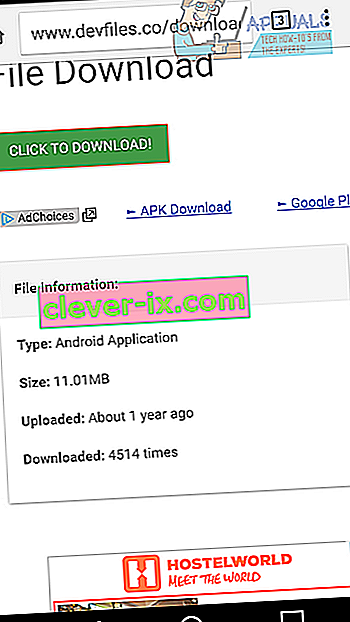
- Ga na het downloaden naar de instellingen- app op uw apparaat
- Scroll naar beneden en tik op Beveiliging
- Tik om het selectievakje naast onbekende bronnen in te schakelen .
- Trek de meldingsbalk naar beneden en tik op het gedownloade bestand
- Doorloop het installatieproces
Start vervolgens uw Android-apparaat opnieuw op. Hopelijk lost dit het probleem op.
Methode 3: verwijder updates
Soms kan er een fout optreden met de versie van Google Play-services op uw apparaat. We raden u aan de onderstaande stappen te volgen als de bovenstaande methoden u niet hebben geholpen om het probleem op te lossen. Met deze methode kunt u updates voor de Google Play Services-app verwijderen en opnieuw installeren.
- Open de Instellingen- app op uw apparaat
- Zoek en open ' Beveiliging '
- Tik op ' Telefoonbeheerders ' of ' Apparaatbeheerders '.
- Tik vervolgens op Android-apparaatbeheer
- Een nieuwe pagina, zoals hieronder getoond, zal verschijnen
- Tik op deze pagina op ' Deactiveren '.
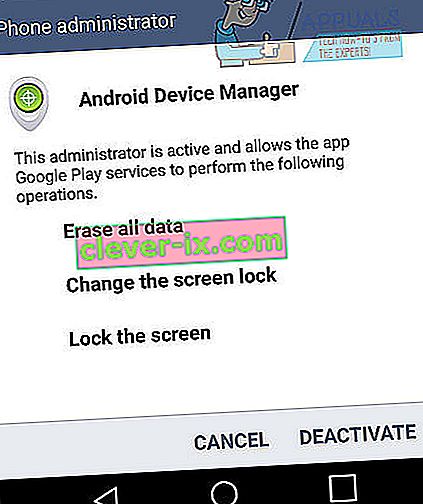
- Ga vervolgens terug naar de app Instellingen op uw apparaat.
- Tik op ' Apps '.
- Tik op ' Google Play-services '.
- Tik op de menuknop met drie stippen rechtsboven.
- Tik op Updates verwijderen.
- Tik op OK in de pop-up.
- Tik indien nodig nogmaals op OK .
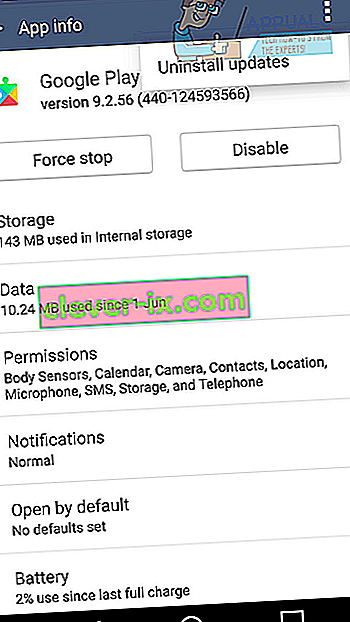
Vervolgens moet u Android-apparaatbeheer opnieuw activeren
- Open de Instellingen- app op uw apparaat.
- Zoek en open ' Beveiliging '.
- Tik op ' Telefoonbeheerders ' of ' Apparaatbeheerders '.
- Tik op Android-apparaatbeheer.
- Tik op de volgende pagina op ' Activeren '.
- Er wordt een melding op uw apparaat weergegeven waarin u wordt gevraagd Google Play-services bij te werken. Tik op de melding en installeer de update .
Start vervolgens uw apparaat opnieuw op - hopelijk is de fout verdwenen.
Methode 4: Apps-voorkeuren opnieuw instellen
Als niets u tot nu toe heeft geholpen, kan het probleem mogelijk worden opgelost door apps terug te zetten naar hun standaardinstellingen. Als er door deze applicaties beperkingen worden opgelegd aan Google Play-services, kunnen deze via dit proces worden verwijderd en zo het probleem oplossen. Afhankelijk van uw apparaattype kunnen de onderstaande stappen enigszins verschillen.
- Ga naar de instellingen.
- Ga naar Apps (Application Manager).
- Klik op Meer .
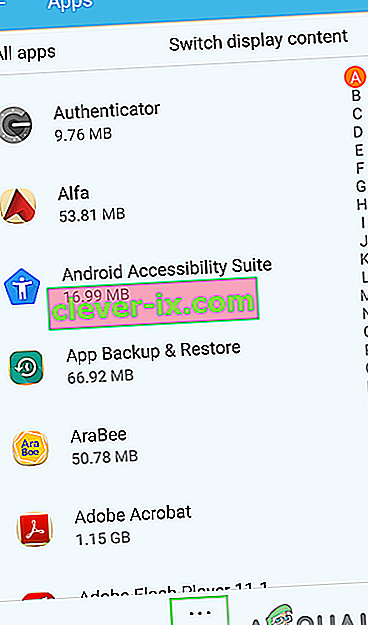
- Ga naar Reset App .
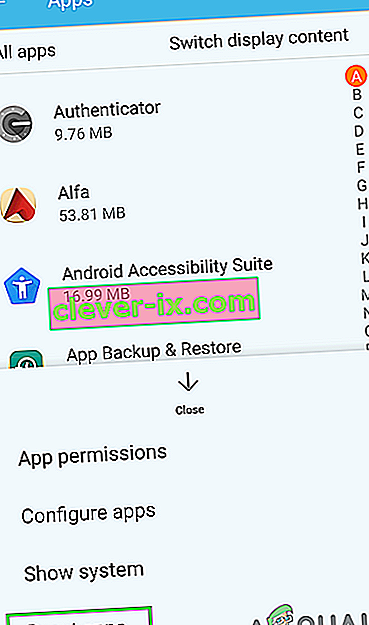
- Er verschijnt een pop-up met de bevestiging dat u apps opnieuw moet instellen en wat er gebeurt na het resetten van de apps. Tik op Apps resetten om het resetten van de apps te bevestigen.
- Start nu uw apparaat opnieuw op en controleer of het huidige probleem duidelijk is.
Methode 5: fabrieksinstellingen
Als uw apparaat nog steeds de berichten 'Helaas is Google Play-services is gestopt' weergeeft nadat u alle drie de methoden hebt gevolgd, is uw enige keuze mogelijk om het apparaat terug te zetten naar de fabrieksinstellingen. Het wordt aangeraden om een back-up te maken van al uw bestanden voordat u dit doet.
Nadat u een back-up van uw gegevens heeft gemaakt, kunt u de onderstaande stappen volgen om uw apparaat te resetten. Als u dit doet, wordt uw apparaat teruggezet in de staat waarin het was toen u het voor het eerst kocht.
- Ga naar de Instellingen-app op uw apparaat
- Zoek en open back-up en reset
- Tik op Fabrieksinstellingen herstellen .
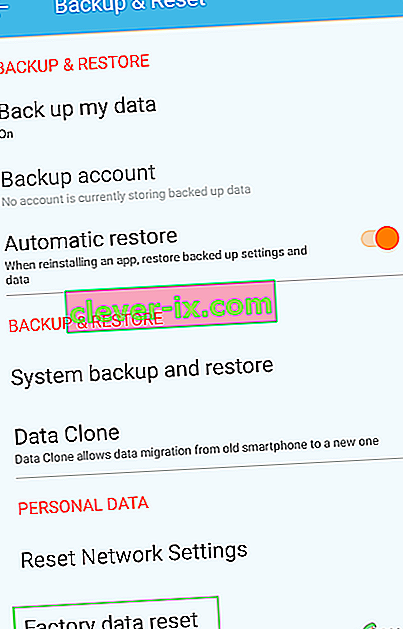
Laat ons weten of het je gelukt is de Google Play Services-fout op te lossen door een opmerking achter te laten.